Actualización del firmware
-
Descargue el archivo de paquete correspondiente para el dispositivo de destino de actualización como se describe en “Preparación” y conecte el dispositivo al ordenador.
-
Ejecute este software.
-
Haga clic en [Browse] y seleccione el archivo de paquete que ha guardado anteriormente en la pantalla que se muestra.
Puede aparecer un mensaje si el proceso de actualización anterior no se completó correctamente. En ese caso, vuelva a instalar la actualización para el dispositivo mostrado, compruebe que el dispositivo se haya actualizado correctamente y luego utilice el dispositivo. No utilice un dispositivo para el que la actualización no se haya realizado correctamente.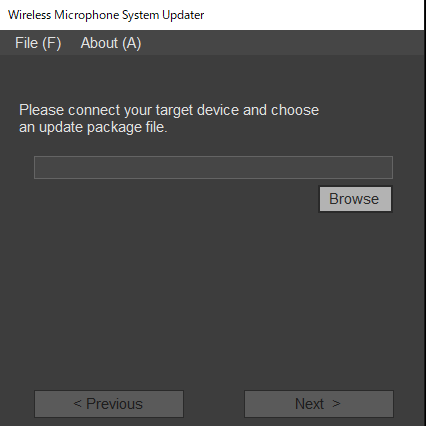
-
Haga clic en [Next].Los dispositivos compatibles con el archivo de paquete seleccionado se detectan automáticamente entre los dispositivos conectados al ordenador y se muestran en la pantalla. Si no aparece su dispositivo, compruebe la conexión entre el dispositivo y el ordenador y, a continuación, haga clic en [Search] para buscar el dispositivo. Si no se puede detectar el dispositivo, se muestra “Not found”.
Si la versión del firmware de un dispositivo conectado no es un destino de actualización del archivo de paquete seleccionado, la actualización no puede continuar (aparecerá un error).Para dispositivos con conexión USB
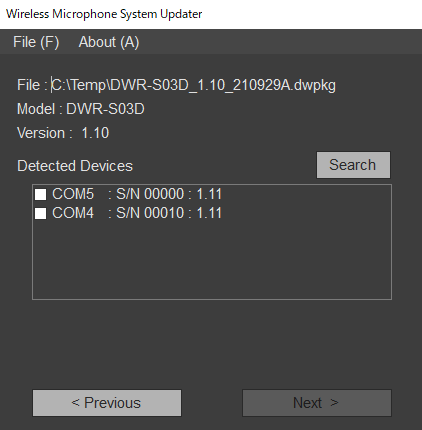
Para dispositivos con conexión Ethernet
Para introducir una dirección IP directamente, haga clic en [Direct IP] e introduzca la dirección en el cuadro de texto. También puede seleccionar una dirección IP de un dispositivo para el que no se pudo completar una actualización anterior de la lista desplegable.
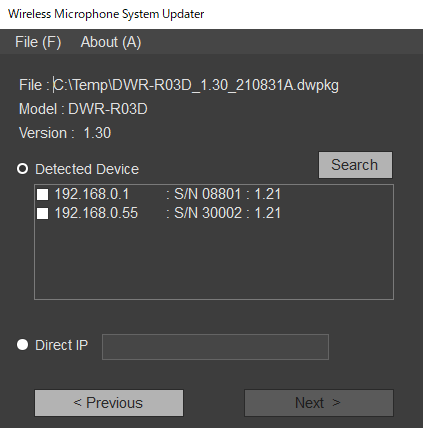
Nota
- Si el cuarto octeto (parte D en A.B.C.D) de la dirección IP de un dispositivo de destino detectado a actualizar o la dirección IP introducida en [Direct IP] están definidos en “0” o en “255”, no ejecute la actualización. Cambie la dirección IP del dispositivo de destino tal y como se describe en la Nota de “Conexión de dispositivos” del tema “Preparación”.
-
Coloque una marca de verificación en la casilla de verificación del dispositivo que desea actualizar.
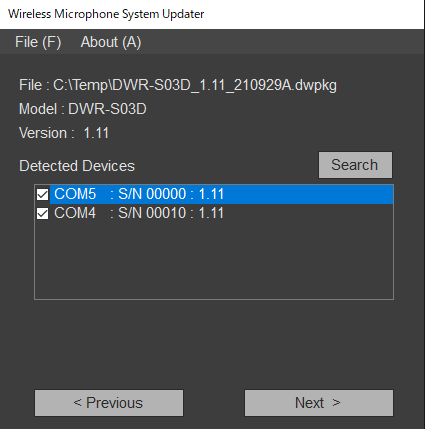
Nota
- Limite el número de dispositivos actualizados al mismo tiempo a un máximo de 10.
-
Haga clic en [Next].Comienza la actualización.Cuando la actualización se completa correctamente, aparece un mensaje de confirmación.
Nota
- Mientras la actualización está en curso, no desconecte el cable que conecta el dispositivo y el ordenador, y no opere el dispositivo.
- No apague el dispositivo durante la actualización.
- Si la actualización no se realiza correctamente debido a que el cable se desconecte u otra causa durante la actualización, apague el dispositivo y vuelva a encenderlo y, a continuación, vuelva a iniciar la actualización. En este caso, es posible que no se muestre nada en la pantalla del dispositivo, según el estado en el que se detuvo la actualización anterior. En función del dispositivo, es posible que sea necesario retirar el cable y la batería para apagar el dispositivo. Si aparece un mensaje de error, consulte “Mensajes de error”.
- Si se produce un fallo durante la actualización de un dispositivo de conexión Ethernet con el código de error (0x40) o (0x21), no se visualiza nada en la pantalla del dispositivo y el dispositivo de destino no se puede detectar al hacer clic en [Search], introduzca la dirección IP que ha producido el fallo en [Direct IP] y ejecute de nuevo la actualización. Si la actualización no comienza tras ejecutarse de nuevo, siga el procedimiento que se describe a continuación para efectuarla.
- Asegúrese de que su ordenador y el dispositivo de destino a actualizar son los únicos dispositivos que hay en el mismo segmento de red de la misma red (desconecte el cable de red o apague la alimentación de otros dispositivos).
- Establezca la dirección IP del ordenador en “192.168.0.X” (donde X es un valor en el rango de 2 a 254).
- Establezca la máscara de subred del ordenador en “255.255.255.0”.
- Introduzca “192.168.0.1” en [Direct IP].
- Haga clic en [Next].
- Para los dispositivos para los que no se pudo completar una actualización, vuelva a instalar la actualización y compruebe que la actualización se haya completado correctamente antes de usar el dispositivo.
- Para dispositivos con conexión USB, se necesita cierto tiempo para establecer la conexión con un dispositivo después de hacer clic en [Next] o [Search]. Puede que tenga que esperar unos 30 segundos antes de poder continuar a la siguiente pantalla.
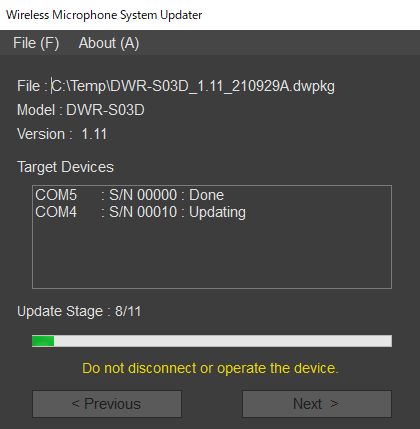
-
Haga clic en [OK].Cuando finaliza el proceso de actualización, el resultado se muestra de la siguiente manera.
- [Done]: se ha actualizado correctamente
- [Failed]: no se ha podido actualizar
- [Not Updated]: no se ha aplicado el proceso de actualización
- [Not Found]: no se pudo detectar el dispositivo al ejecutar una actualización
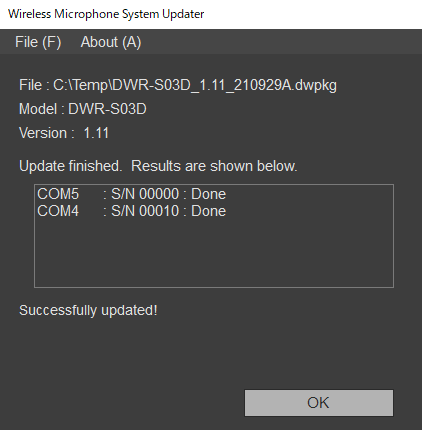
-
Apague el dispositivo conectado, vuelva a encenderlo y compruebe la versión del dispositivo.Para obtener más información sobre cómo comprobar la versión, consulte las instrucciones de funcionamiento del dispositivo.
Para los dispositivos para los que no se pudo completar una actualización, vuelva a instalar la actualización y compruebe que la actualización se haya completado correctamente antes de usar el dispositivo.
Cuando se seleccionan varios dispositivos para actualizar
Si la actualización de un dispositivo falla durante el proceso, puede aparecer el siguiente mensaje.
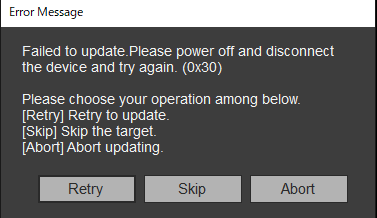
Para intentar actualizar el dispositivo cuya actualización no se pudo completar, haga clic en [Retry]. Para omitir el dispositivo cuya actualización no se pudo completar y pasar al proceso de actualización del siguiente dispositivo, haga clic en [Skip]. Para salir del proceso de actualización, haga clic en [Abort].
Cuando se muestra un mensaje después de una actualización fallida
Si un intento anterior de actualizar un dispositivo con conexión Ethernet no se pudo completar correctamente, es posible que aparezca el siguiente mensaje después de seleccionar un archivo de paquete.
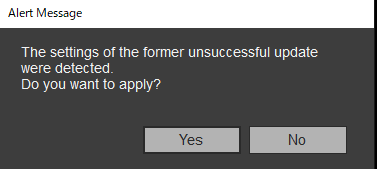
Para ejecutar el proceso de actualización utilizando la dirección IP especificada durante el intento fallido de actualización, haga clic en [Yes]. Si hace clic en [No], se elimina la información del intento de actualización anterior. En este caso, haga clic en [Direct IP], especifique la dirección IP directamente o seleccione la dirección IP del dispositivo de destino en la lista desplegable y, a continuación, instale la actualización.
Para dispositivos con conexión USB, solo aparece un mensaje.
Nota
- Si el cuarto octeto (parte D en A.B.C.D) de la dirección IP introducida en [Direct IP] está definido en “0” o en “255”, no ejecute la actualización. Cambie la dirección IP del dispositivo tal y como se describe en la Nota de “Conexión de dispositivos” del tema “Preparación”.
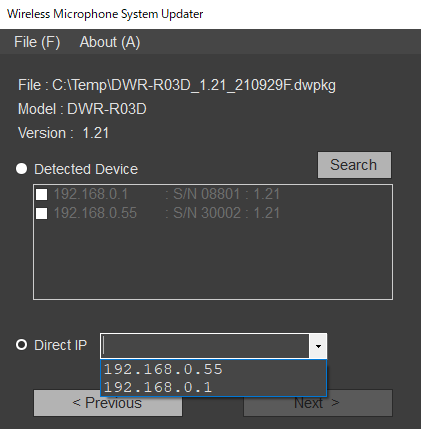
Para salir de la aplicación
Haga clic en [Exit] en el menú [File] de la barra de menú para salir de la aplicación.

